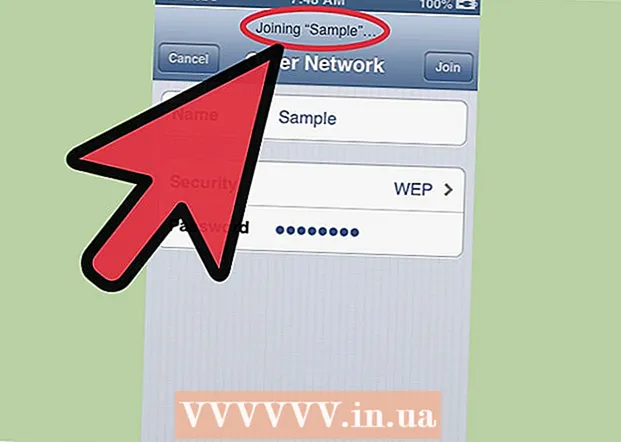Аутор:
Mark Sanchez
Датум Стварања:
3 Јануар 2021
Ажурирати Датум:
1 Јули 2024

Садржај
- Кораци
- Метода 1 од 3: Ресетујте замрзнуту конзолу
- Метод 2 од 3: Ресетујте поставке видео излаза
- Метода 3 од 3: Покретање сигурног режима
Постоји неколико разлога зашто морате да ресетујете ПС3 играћу конзолу. На пример, ако је игра или видео запис замрзнут, биће потребно брзо ресетовање. Ако сте променили телевизор или каблове, мораћете да ресетујете поставке видео излаза. Ако имате проблема са КСМБ -ом, користите Диск Утилитиес у сигурном режиму.
Кораци
Метода 1 од 3: Ресетујте замрзнуту конзолу
 1 Притисните и држите дугме за напајање на вашем пријемнику да бисте извршили ручно ресетовање. Учините то на самој конзоли јер ће се и контролер највероватније замрзнути.
1 Притисните и држите дугме за напајање на вашем пријемнику да бисте извршили ручно ресетовање. Учините то на самој конзоли јер ће се и контролер највероватније замрзнути.  2 Држите дугме за напајање 30 секунди. Чут ћете три кратка звучна сигнала и сет-топ бок ће се искључити.
2 Држите дугме за напајање 30 секунди. Чут ћете три кратка звучна сигнала и сет-топ бок ће се искључити.  3 Сачекајте неколико секунди, а затим притисните дугме за напајање да бисте укључили кутију. Немојте га укључивати преко контролера јер можда неће открити сам СТБ.
3 Сачекајте неколико секунди, а затим притисните дугме за напајање да бисте укључили кутију. Немојте га укључивати преко контролера јер можда неће открити сам СТБ.  4 СТБ ће највероватније скенирати диск на грешке. Ово може потрајати.
4 СТБ ће највероватније скенирати диск на грешке. Ово може потрајати.
Метод 2 од 3: Ресетујте поставке видео излаза
 1 Уверите се да је кутија искључена. Индикатор напајања који се налази на предњој плочи требао би бити црвен.
1 Уверите се да је кутија искључена. Индикатор напајања који се налази на предњој плочи требао би бити црвен. - Ако се ништа не појави на екрану када замените ТВ или ХДМИ кабл, мораћете да ресетујете поставке видео излаза.
 2 Искључите ТВ пријемник и утичницу из утичнице.
2 Искључите ТВ пријемник и утичницу из утичнице. 3 Уверите се да је ТВ пријемник повезан са телевизором преко ХДМИ кабла.
3 Уверите се да је ТВ пријемник повезан са телевизором преко ХДМИ кабла. 4 Прикључите ТВ пријемник и ТВ у утичницу за струју.
4 Прикључите ТВ пријемник и ТВ у утичницу за струју. 5 Укључите телевизор и подесите га да прима исправан ХДМИ улаз.
5 Укључите телевизор и подесите га да прима исправан ХДМИ улаз. 6 Притисните и држите дугме за напајање на пријемнику док не чујете два звучна сигнала (то ће потрајати око пет секунди).
6 Притисните и држите дугме за напајање на пријемнику док не чујете два звучна сигнала (то ће потрајати око пет секунди). 7 Подесите слику на телевизору помоћу контролера. Можда ћете морати да притиснете дугме ПС на контролеру да бисте га укључили.
7 Подесите слику на телевизору помоћу контролера. Можда ћете морати да притиснете дугме ПС на контролеру да бисте га укључили.  8 Кликните на "Сеттингс" - "Дисплаи Сеттингс". Подесите исправну резолуцију.
8 Кликните на "Сеттингс" - "Дисплаи Сеттингс". Подесите исправну резолуцију.
Метода 3 од 3: Покретање сигурног режима
 1 Покретање кутије у сигурном режиму омогућиће вам да користите неке дијагностичке и поправне програме који ће вам помоћи да се опоравите од срушеног система. Можете да користите безбедни режим за враћање датотечног система или ресетовање СТБ -а.
1 Покретање кутије у сигурном режиму омогућиће вам да користите неке дијагностичке и поправне програме који ће вам помоћи да се опоравите од срушеног система. Можете да користите безбедни режим за враћање датотечног система или ресетовање СТБ -а.  2 Пре него што вратите систем датотека, направите резервну копију сачуваних игара (у случају да нешто пође по злу). Сачувајте резервну копију на УСБ флеш диск - биће потребно око 5-20 МБ.
2 Пре него што вратите систем датотека, направите резервну копију сачуваних игара (у случају да нешто пође по злу). Сачувајте резервну копију на УСБ флеш диск - биће потребно око 5-20 МБ. - Прикључите УСБ флеш диск на сет-топ бок.
- Отворите мени Гаме и изаберите Саве Утилити.
- Означите игру за коју желите да направите резервну копију.
- Притисните зелено дугме анд и изаберите Копирај.
- Отворите УСБ флеш диск и копирајте датотеку на њега. Поновите овај поступак са другим играма (ако желите да направите резервну копију њихових одбрана).
 3 Искључите сет-топ бок.
3 Искључите сет-топ бок. 4 Притисните и држите дугме за напајање. Чућете један звучни сигнал.
4 Притисните и држите дугме за напајање. Чућете један звучни сигнал.  5 Држите дугме све док не чујете други и трећи звучни сигнал. Сет-топ бок се искључује и ЛЕД диода на предњој плочи постаје црвена.
5 Држите дугме све док не чујете други и трећи звучни сигнал. Сет-топ бок се искључује и ЛЕД диода на предњој плочи постаје црвена.  6 Поново притисните и држите дугме за напајање. Чућете два звучна сигнала.
6 Поново притисните и држите дугме за напајање. Чућете два звучна сигнала.  7 Држите дугме за напајање све док не чујете два кратка звучна сигнала. Отпустите дугме за напајање. На екрану се појављује порука „Повежите контролер преко УСБ -а и притисните дугме ПС“.
7 Држите дугме за напајање све док не чујете два кратка звучна сигнала. Отпустите дугме за напајање. На екрану се појављује порука „Повежите контролер преко УСБ -а и притисните дугме ПС“.  8 Укључите контролер и укључите га. У сигурном режиму бежични контролери не раде.
8 Укључите контролер и укључите га. У сигурном режиму бежични контролери не раде.  9 У сигурном режиму, ресетујте СТБ. Постоји неколико начина да решите проблеме са својим пријемником. Користите сваки од њих редом.
9 У сигурном режиму, ресетујте СТБ. Постоји неколико начина да решите проблеме са својим пријемником. Користите сваки од њих редом. - „Опоравак датотечног система“. Поправите оштећене датотеке на чврстом диску.
- „Опоравак базе података“. Поправљање базе података на чврстом диску. Ово ће избрисати поруке, обавештења и фасцикле које сте креирали. Датотеке се неће избрисати.
- „Враћање система“. Вратите фабричка подешавања СТБ -а. У том случају ће се избрисати сви подаци на чврстом диску. Стога, пре коришћења ове опције, направите резервну копију података сачуваних на вашем чврстом диску.